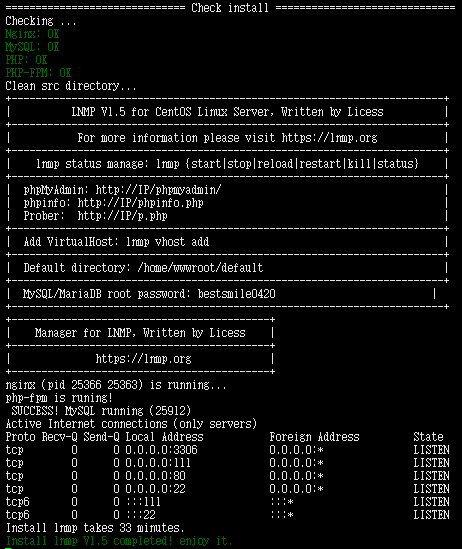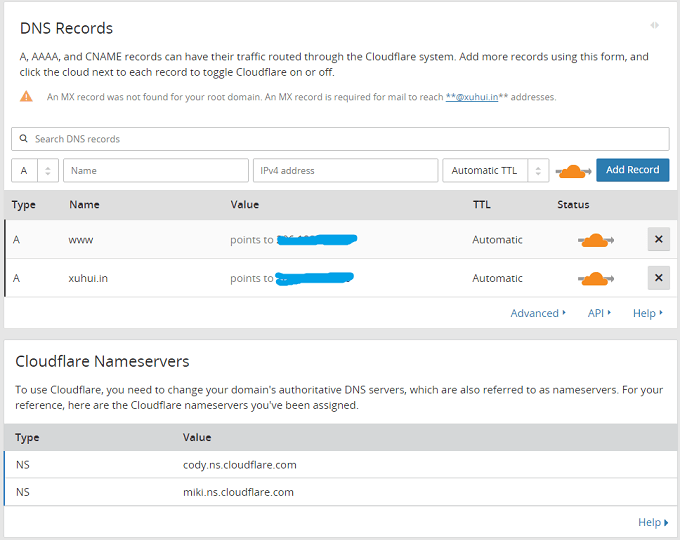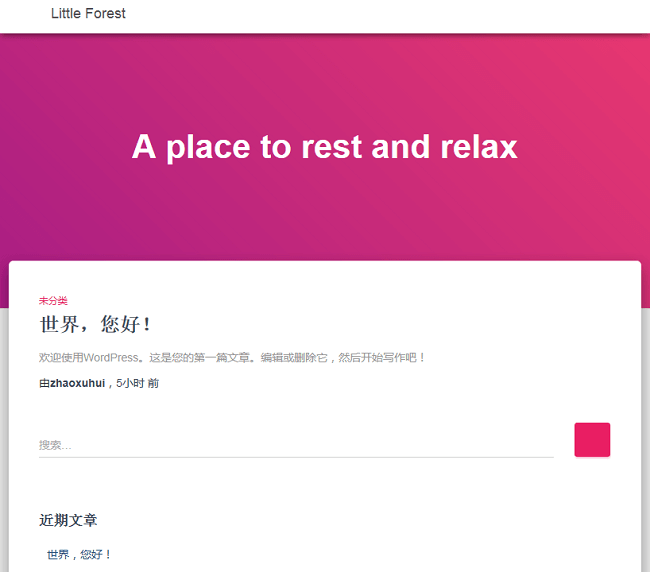昨天忽然觉得我的那个服务器放在那里挺浪费的,就想着拿它做点事情。自然而然最容易想到的就是用来搭博客。在之前就写过一篇介绍如何搭博客的文章,点击查看。这里在那篇的基础上就从最开始讲起,简单介绍下”真正”独立自主搭博客(建站)的完整流程。这里的真正是相对于没有自己的服务器搭博客的方法,如我的这个博客就是利用Github Pages存放在Github上的,没有自己的服务器。这样的好处是不用操很多心、免费,缺点就是可能没有那么多自由发挥的空间。下面就进入搭建博客的流程。
1.选购域名
如果说你打算用IP地址作为你的博客地址,那么可以直接跳过这个环节(不过我想应该没有人会这么做吧)。既然要买域名,货比三家自然最重要。推荐一个网站可以进行各种域名的对比。网址是https://www.domcomp.com/,界面如下,直接输入想要查找的域名即可。一般而言,域名越短、越有意义,卖的越贵。作为我们个人站长,选个合理的域名即可。
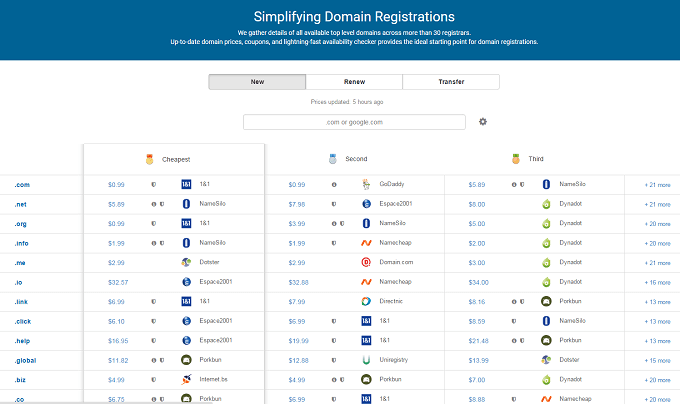
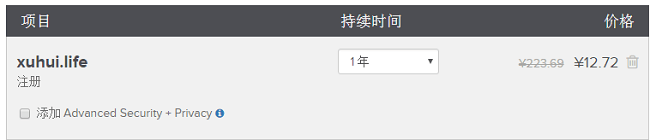
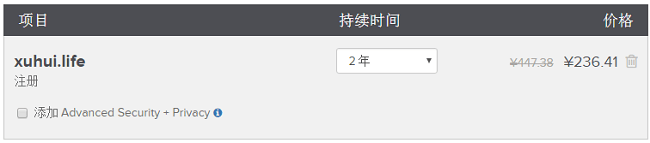
而关于在哪里购买域名,个人感觉只要是正规的网站都可以。国内的百度、万网、腾讯云等等,国外的GoDaddy、Name、NameCheap等等。我的现在这个域名就是在百度买的,另一个域名是在Name网买的。当然国外的话一般不支持支付宝,所以准备一张国际信用卡是必要的,VISA或MasterCard都可以。
这次既然决定要再搭个博客,所以又买了个域名,是xuhui.in,首年价格51,续费每年60,在可接受的范围之内。相比于现在的zhaoxuhui.top,这个域名更加短小一点,记起来应该也更加好记一些。in后缀是印度的国家码,如同cn是中国的域名一样。只是说可能in感觉更加有意义一些,读起来似乎也好听一些,所以就选了这个(其实是因为便宜)。此外还看了如.cloud、.style、.it、.id等域名,基本因为续费年费太贵所以放弃了。
2.选购服务器
选购服务器这个话题网上相关内容一搜一大把,基本上也就是那几个VPS提供商:Vultr、Bandwagon、DigitalOcean、Linode等等。当然国内的也有百度云、阿里云、腾讯云等等。关于如何选购VPS,可以参考这个网页。国内国外各有千秋,按需购买。我买的是DigitalOcean,因为之前Github有学生福利包,所以就一直用下来了。用了DO这么长时间,个人感觉还是不错的,客服回答问题都很快。如果在DO上购买的话,可以点击这个邀请链接https://m.do.co/c/10d3dda155eb,可以获得10美元无门槛代金券。
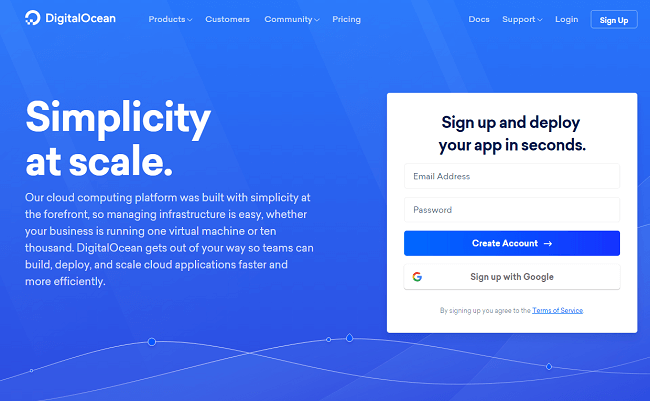
4.配置服务器LNMP环境
在购买了VPS之后,一般可以使用XShell、Putty等远程连接工具进行管理。要想让服务器能真正可用,需要进行一些环境的配置。LNMP是Linux、Ngnix、MySQL和PHP的简写,当然还有其它如LNMPA(Nginx/MySQL/PHP/Apache)、LAMP(Apache/MySQL/PHP)等生产环境。这里使用LNMP即可。关于如何安装可以看我的这篇博客,采用安装脚本一键即可安装,免去很多麻烦。安装完成后如下图所示。
5.安装WordPress
安装配置好环境之后,还需要安装WordPress,关于如何安装,同样在上面我的那个博客里说明了。整个安装过程基本就是个下载压缩包并解压的过程。
6.设置WordPress
在按照上面博客里的步骤安装完成后,需要进行相关配置,包括MySQL的用户名和密码,以及打开浏览器登入WordPress进行配置等等。这些在那篇博客里都已经提到了。这里就不再赘述了。简单说几个需要注意的地方,在自定义Nginx网站路径的时候,在按步骤修改完了配置文件后别忘了重启Nginx服务,否则修改是不起作用的。其次是我在那篇博客中直接复制wordpress文件夹到了/home/wwwroot/wordpress文件夹下,但你的wwwroot文件夹下应该没有wordpress文件夹,因为这是我自己建的,但在博客中没有写出来。所以在复制之前手动在wwwroot下建个wordpress文件夹再复制。此外还有如果在浏览器中一直卡在登陆界面的话,请手动输入这个网址https://域名/wp-login.php即可进入,如果还不行请参考这篇文章。
3.设置DNS解析(含CDN加速)
现在,在浏览器中输入我们VPS的IP地址就应该可以看到一个空的WordPress网站了。但正如前面所说,应该没有人会直接把服务器地址给别人,说这是我的博客地址。所以现在需要将我们购买的域名解析到我们的服务器。这里推荐CloudFlare,使用CloudFlare的DNS解析的好处是可以使用它的CDN加速功能。之所以选择它的原因在于它提供免费的CDN套餐,而一般情况下CDN都是按月计费的。虽然说可能免费的效果没那么好,但总比没有强。而且相比于其他DNS解析提供商,CloudFlare还提供了其它很多配置和加速优化功能,如CSS、JS压缩等等。这些在之前使用Github Page的时候已经有了,所以我们并没有考虑。但现在是独立服务器,就只能自己实现了。下面是CloudFlare的CDN网络。
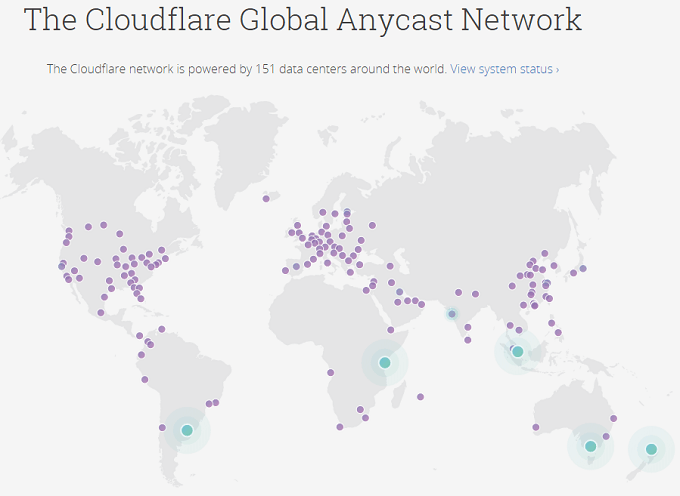
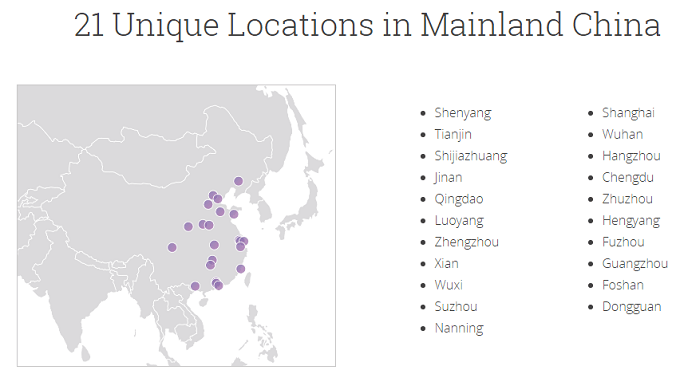
关于什么是CDN加速,百度一下你就知道。而使用普通的DNS解析就不带CDN加速功能。而像我的这个域名就不需要考虑CDN加速的问题,因为服务器是Github的,Github已经有CDN加速了,自然就不需要我再这样做了。所以就直接用百度云的DNS解析就可以了。而现在我们建立的是独立网站,所以必须要考虑这个问题。尤其是服务器在国外,如果不使用CDN加速,可能网速会很慢。对于DNS解析,之前一直使用的是CNAME解析,又称别名解析,简单理解就是将一个网址解析到另一个网址,如将zhaoxuhui.top解析到zhaoxuhui.github.io。但现在我们需要使用的是A记录解析,即将一个网址解析到一个IP,将我们购买的域名解析到VPS的IP。这样我们输入域名就可以访问了。在CloudFlare中设置比较简单,按照他的指导一步步进行即可。
7.大功告成
进行到这一步,独立博客的搭建也就完成了。然而这是结束,也是开始,接下来就是不停的写博客了。最后,也欢迎到我的新博客去看看,虽然和这个博客没法比,里面暂时也还没什么东西。博客地址是https://xuhui.in,首页截图如下。
本文作者原创,未经许可不得转载,谢谢配合